Cómo usar un complemento de registro de usuario en WordPress
Publicado: 2022-09-29Los complementos de registro de usuarios son una excelente manera de agregar formularios de registro personalizados a su sitio de WordPress. Hay una variedad de complementos disponibles, cada uno con sus propias características y configuraciones. En este artículo, le mostraremos cómo usar un complemento de registro de usuario en WordPress. Primero, deberá instalar y activar el complemento. Para este ejemplo, usaremos el complemento WPForms. Una vez que el complemento esté activado, deberá crear un nuevo formulario. Para hacer esto, vaya a WPForms » Agregar nuevo en el área de administración de WordPress. En la siguiente pantalla, deberá proporcionar un nombre para su formulario y seleccionar la plantilla Formulario de registro de usuario. WPForms luego creará un formulario de registro básico para usted. Ahora puede comenzar a personalizar el formulario para que coincida con sus necesidades. Por ejemplo, puede agregar nuevos campos al formulario, cambiar el orden de los campos o incluso agregar HTML personalizado. Una vez que esté satisfecho con el formulario, haga clic en el botón Guardar para guardar los cambios. Ahora que su formulario está listo, es hora de agregarlo a su sitio de WordPress. Para hacer esto, vaya a la página o publicación donde desea mostrar el formulario y haga clic en el botón Agregar formulario. Aparecerá una ventana emergente que le pedirá que seleccione el formulario que desea agregar. Seleccione su formulario de registro de usuario y haga clic en el botón Agregar formulario. Su formulario ahora se agregará a la página o publicación. Puede obtener una vista previa del formulario para ver cómo se ve en su sitio. Si está satisfecho con el formulario, haga clic en el botón Guardar para guardar los cambios.
Cuando instala WordPress por primera vez, puede deshabilitar la función de registro de usuario . Son un trámite sencillo de habilitar en el panel de administración. Al marcar la casilla 'Cualquiera puede registrarse', puede abrir el formulario de registro en su sitio web. Se pueden usar varios complementos para mejorar la funcionalidad de membresía nativa de WordPress. Usando el complemento Ultimate Member, se puede crear un sitio de membresía. Las publicaciones, las páginas y los tipos de publicaciones personalizadas pueden ocultarse mediante roles de usuario específicos. También tiene algunos inconvenientes, como el hecho de que puede interferir con el complemento de almacenamiento en caché que utiliza.
No hay restricciones en la cantidad de usuarios que pueden usar la magia de registro de forma gratuita. Si le preocupa comenzar un nuevo sitio web con un nuevo miembro, puede usar el complemento Easy Registration Forms . Está repleto de funciones y es fácil de usar, pero también tiene muchas ventajas. Asegúrese de que el complemento que elija tenga la capacidad de personalizar el estilo de su formulario de registro para que se combine sin problemas con el tema de su sitio web.
¿Cómo uso el registro de usuario en WordPress?
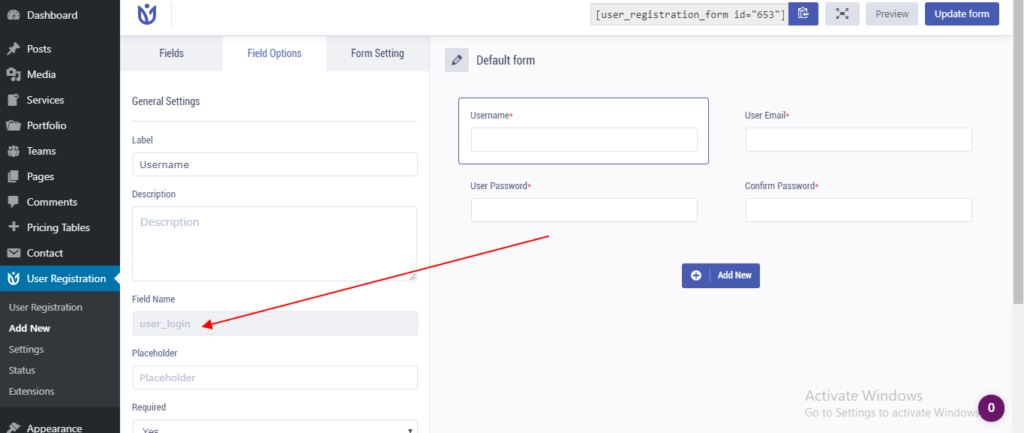 Crédito: fizfy.com
Crédito: fizfy.comEl registro de usuarios en WordPress se puede utilizar para crear una comunidad de miembros en línea o simplemente para realizar un seguimiento de quién está leyendo su blog. Por defecto, WordPress no requiere registro de usuario para acceder a ningún contenido. Sin embargo, puede cambiar este comportamiento yendo a la página Configuración> Lectura y seleccionando la opción "Membresía". Esto requerirá que los visitantes se registren e inicien sesión en su sitio antes de que puedan ver cualquier contenido. Si desea regalar membresías de forma gratuita, puede crear un formulario de registro de usuario de WordPress y usarlo para recopilar información de nuevos miembros.
WPForms es un fantástico complemento de creación de formularios de WordPress que es gratuito y fácil de instalar. Es un generador de formularios fácil de usar con una interfaz de arrastrar y soltar. La versión gratuita de WPForms le permite crear formularios de contacto simples, pero la versión Pro incluye complementos premium. Los usuarios podrán registrarse en estas aplicaciones de una manera más sofisticada. Es posible crear un formulario de registro de usuario a partir de una plantilla usando WPForms. Rellene los campos del formulario de forma sencilla y amigable. En nuestro ejemplo, cambiamos el nombre del campo Texto de una sola línea para leer el nombre de usuario.
Además de la máscara de entrada, proporcionamos una opción para controlar el juego de caracteres para el nombre de usuario. Para asignar una función de usuario a un nuevo usuario, asignaremos nuestros campos de formulario al perfil de usuario de WordPress. Puede asignar campos utilizando los menús desplegables seleccionando un campo en su formulario que corresponda al campo de perfil de usuario. Si desea evitar registros de spam y limitar las activaciones de usuarios, active la opción Habilitar activación de usuarios. Si tiene una gran cantidad de usuarios cada día, su método de correo electrónico de usuario es más conveniente. Si elige el método de aprobación manual, los administradores del sitio deberán aprobar el registro de cada usuario en el backend. Puede integrar los formularios de registro de usuarios de su sitio con herramientas de marketing por correo electrónico como Mailchimp, AWeber, Campaign Monitor y MailerLite.
WPForms no requiere que haga mucho más que agregar una página de registro a su sitio. Al agregar una página de registro al menú principal de WordPress, puede facilitar que los usuarios la encuentren. Para aprender cómo hacer el proyecto paso a paso, consulte los tutoriales a continuación. Su nuevo formulario de registro de usuario estará listo para usar una vez que lo haya publicado. Si está utilizando un tema que no sea WordPress, es posible que deba eliminar la página de registro del menú de su sitio. Con WPForms, también puede crear un formulario de carga de Google Drive y agregar archivos directamente a su Google Drive. Puede leer nuestro artículo sobre cómo obtener una vista previa de una entrada de formulario antes de enviarla para obtener más información.
Cómo agregar nuevos usuarios en WordPress
La función register_new_user() le permite agregar fácilmente nuevos usuarios a WordPress. Cuando esta función se usa para agregar un nuevo usuario a la base de datos de WordPress, el rol predeterminado del usuario se establece en 'suscriptor'. Un nuevo usuario tiene acceso completo a todas las funciones y el contenido de WordPress que necesita.
Documentación del complemento de registro de usuario
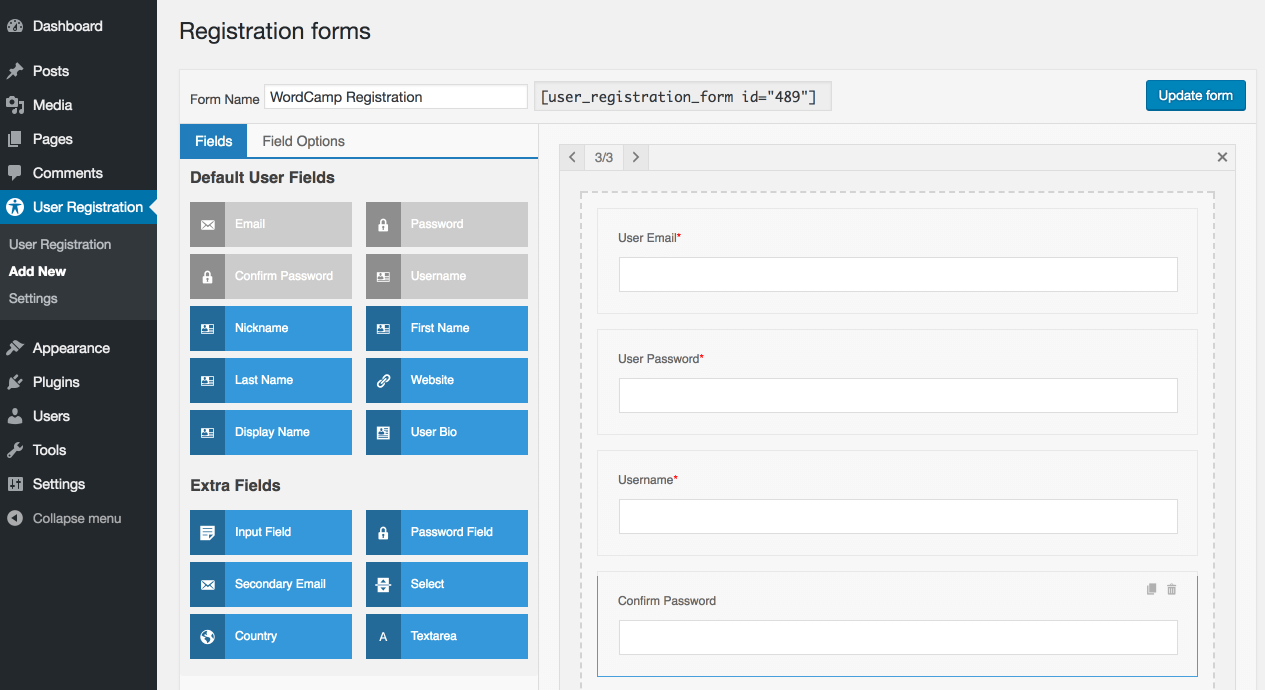 Crédito: visualmodo.com
Crédito: visualmodo.comUn complemento de registro de usuario es un complemento de software para un sitio web que permite a los visitantes registrarse como miembros del sitio. El complemento proporciona un formulario para que lo complete el visitante y luego almacena la información en una base de datos. El complemento también puede proporcionar una forma para que el visitante inicie sesión en el sitio.
Formulario de registro de usuario personalizado WordPress sin complemento
Si está buscando crear un formulario de registro de usuario personalizado en WordPress sin usar un complemento, puede hacerlo siguiendo unos simples pasos. Primero, deberá crear un nuevo formulario en su área de administración de WordPress. Para hacer esto, vaya a Formularios > Agregar nuevo. Luego, asigne un título a su formulario y agregue los siguientes campos: nombre de usuario, correo electrónico, contraseña y confirmar contraseña. Una vez que haya agregado estos campos, haga clic en el botón Guardar. Ahora que se creó su formulario, deberá agregarlo a su sitio de WordPress. Para hacer esto, vaya a Apariencia > Widgets y agregue el widget Formulario de registro de usuario personalizado a su barra lateral. Finalmente, asegúrese de hacer clic en el botón Guardar. ¡Eso es todo! Ahora ha creado un formulario de registro de usuario personalizado en WordPress sin usar un complemento.
Con la función de membresía predeterminada de WordPress, puede crear un registro de usuario simple y un formulario de inicio de sesión sin necesidad de instalar ningún complemento. Si desea tener un control completo sobre la creación, personalización y visualización de formularios de registro, necesitará complementos para los formularios de registro de usuarios. Puede agregar formularios de registro front-end a su sitio web de dos maneras. Si está buscando una manera fácil de agregar formularios de registro de usuarios a su sitio web, el registro de usuarios es una excelente opción. Con su interfaz de arrastrar y soltar, este complemento le permite crear inicios de sesión y formularios personalizados. En su sitio web, siga estos sencillos pasos para comenzar. Un usuario que haga clic en el enlace Registrarse será llevado a una página con el formulario de registro.
Para iniciar sesión, primero deben ingresar su nombre de usuario y dirección de correo electrónico, y se les enviará un correo electrónico de confirmación. Una vez que haya completado todos los campos obligatorios, puede comenzar a personalizar el sitio. Puede comenzar dando un nombre al formulario e ingresando algunos detalles. El complemento de registro de usuario simplifica la creación de un registro personalizado y un formulario de inicio de sesión en WordPress. Puede cambiar un rol predeterminado, habilitar las opciones de inicio de sesión, crear reCaptcha y usar contraseñas seguras directamente desde la interfaz de Configuración de formulario. El registro de usuario es la mejor opción porque tiene una interfaz simple y fácil de usar combinada con infinitas opciones de personalización.
_nombre de usuario' ); Cómo crear un formulario de WordPress personalizado
En el panel de control de WordPress, vaya a Formularios > Nuevo formulario para crear un formulario de WordPress personalizado. En el generador de formularios, encontrará sus formularios.
Una vez que haya conectado su formulario al creador de formularios, deberá proporcionar un nombre. Cuando se nombra el formulario, puede comenzar a completar el generador de formularios.
Para agregar un nuevo campo a su aplicación, haga clic en el botón Agregar nuevo campo. Ahora aparecerá el cuadro de diálogo Agregar nuevo campo. En este cuadro de diálogo, puede proporcionar el nombre y la descripción del campo de formulario.
A continuación, deberá seleccionar el tipo de campo que se utilizará en su formulario. Puede incluir campos de texto, campos de casilla de verificación y botones de radio en su formulario.
Puede crear un campo de texto haciendo clic en el botón Campo de texto. Después de hacer clic en él, aparecerá una ventana emergente que le pedirá que ingrese un nuevo campo de texto. Complete su nombre y descripción para su campo de texto con este cuadro de diálogo.
Al hacer clic en el botón Campo de casilla de verificación, puede agregar un campo de casilla de verificación. Al hacer clic en el botón Agregar nuevo campo de casilla de verificación, puede agregar un nuevo campo de casilla de verificación. En este cuadro de diálogo, ingrese el nombre de su casilla de verificación y la descripción del artículo.
El botón Campo de botón de opción se puede utilizar para agregar un campo de botón de opción. Seleccione esta opción y luego haga clic en Agregar nuevo campo de botón de opción. El campo del botón de opción se puede especificar dándole un nombre y una descripción en este cuadro de diálogo.
Si ya tiene todos los campos que necesita, ahora debe agregar una etiqueta a su formulario. Haga clic en el botón Etiqueta para etiquetar elementos. Para agregar una nueva etiqueta, seleccione Agregar nueva etiqueta en el cuadro de diálogo Agregar nueva etiqueta. Si desea incluir un nombre o una descripción en su etiqueta, haga clic en este enlace.
Una vez que haya completado todos los campos, etiquetas y botones requeridos, se publicará su formulario. Esto se puede lograr haciendo clic en el botón Publicar. Aparecerá el cuadro de diálogo Publicar formulario. Puede elegir publicar su formulario en la parte delantera o trasera de su sitio web haciendo clic en este enlace.
Si desea crear una página de inicio de sesión para su sitio web después de que se haya publicado su formulario, puede hacerlo usando WP_login_form() (asegúrese de que su formulario esté configurado en WP_login_form). Ingrese el siguiente código en su código de WordPress si desea hacer esto.
WP_login_form ('my_login_page', 'my_password', 'my_email', 'my_login').

Código de formulario de registro de usuario personalizado de WordPress
Hay algunas formas diferentes de crear un formulario de registro de usuario personalizado en WordPress. Una forma es usar un complemento como Gravity Forms o WPForms. Otra forma es codificarlo usted mismo usando la API de WordPress.
La marca de WordPress es visible en la página de registro de usuario del tema de su sitio, pero no coincide con la marca de WordPress en la página de registro de usuario predeterminada de WordPress . La capacidad de agregar un formulario de registro a cualquier página de su sitio de WordPress es una característica poderosa. Cuando utiliza esta función, puede mejorar la experiencia del usuario durante el registro. WPForms es la forma más conveniente de crear un formulario de registro de usuario personalizado. Si usa WPForms para crear un formulario de registro de usuario, también puede conectarle campos personalizados. El complemento de campos personalizados avanzados debe estar instalado y activado para completar esta tarea. Cualquier complemento que emplee campos estándar de WordPress utilizará la funcionalidad de mapeo de campos de WPForms.
Para obtener más información sobre cómo instalar un complemento, consulte nuestra guía paso a paso. Debe ir a WPForms antes de poder usarlo. Le ayudaremos a modificar su formulario de registro de usuario personalizado. Luego, deberá crear un conjunto de reglas que le permitirán seleccionar qué pantalla usa estos campos personalizados. Simplemente haga clic en el ícono Usuario * para ver su campo personalizado en acción. Se puede acceder a la página de perfil desde la parte inferior de la página. La herramienta WPForms simplifica la adición de formularios a sus publicaciones, páginas y barras laterales de WordPress.
Para servir sus campos preferidos, WPForms asignará automáticamente sus campos predeterminados. Una vez que haya publicado su publicación o página, podrá utilizar el formulario de registro personalizado. Antes de que pueda crear una página de inicio de sesión para su sitio, primero debe instalar y activar el complemento SeedProd. Cree un nuevo formulario de registro seleccionando 'Formulario de contacto' y 'WPForms' en la sección 'Configurar una página de inicio de sesión'. También puede conectar Seedprod a otros servicios de marketing por correo electrónico como Constant Contact, AWeber, ActiveCampaign, etc. yendo a la pestaña 'Conectar'. Para optimizar su página para los motores de búsqueda, vaya a la página de configuración de SEO. Ingrese el título del artículo de SEO, la descripción, la miniatura de las redes sociales, etc. En la configuración de Scripts, puede agregar fragmentos de código a través de SeedProd. Una vez que haya aprobado la configuración, haga clic en el botón 'Guardar' en la parte superior de la página.
registro de usuario
Los usuarios pueden registrarse para obtener una cuenta proporcionando cierta información básica, como un nombre de usuario, contraseña y dirección de correo electrónico. Una vez registrados, los usuarios pueden acceder a su cuenta para administrar sus preferencias, ver su historial de pedidos y rastrear sus envíos.
¿Qué es el sistema de registro de usuarios?
Los usuarios pueden crear cuentas y perfiles basados en la web a través de una pantalla, formulario o página de perfil que solicita su información personal. Un sistema de registro de usuarios generalmente requiere que el usuario cree un nombre de usuario y una contraseña, así como que responda otras preguntas de seguridad.
La importancia del registro de usuario
Un inicio de sesión es el acto de verificar la identidad de un usuario a cuya cuenta se ha suscrito. Si un usuario inicia sesión, tendrá acceso a su cuenta, que puede incluir todas las funciones y privilegios que proporciona su perfil de usuario registrado.
La importancia del registro de usuario puede demostrarse por el hecho de que muchos sitios web y programas lo requieren para funcionar correctamente. Los usuarios deben registrarse para ver su perfil de usuario, comentar artículos o publicar contenido en la mayoría de los sitios web.
Los usuarios se registran en un sitio web o sistema para obtener una variedad de beneficios. Los usuarios que se registren obtendrán acceso a la información del dominio, contenido personalizado y podrán comentar y publicar contenido sin necesidad de iniciar sesión. Cuanta más interacción tenga el sitio con sus usuarios, más comprometidos estarán.
El requisito de registro también brinda seguridad contra usuarios malintencionados. Los usuarios que se registran pueden distinguirse fácilmente de los que no lo hacen, y también pueden marcarse por abuso o moderación si es necesario.
Un sitio web o sistema que funcione bien requiere que sus usuarios se registren para poder funcionar. Los usuarios pueden acceder a la información del dominio y al contenido personalizado, así como a comentar y publicar contenido, utilizando el servicio.
Formularios de registro personalizados
Un formulario de registro personalizado es un formulario que se crea específicamente para un determinado evento o propósito. Este formulario generalmente lo crea el organizador del evento o alguien que está a cargo del evento. El formulario generalmente incluirá toda la información necesaria para registrarse en el evento. Esta información puede incluir el nombre del evento, la fecha, la hora, la ubicación y otros detalles importantes.
Configure un sistema robusto, automatizado, de construcción, configuración, publicación, administración, análisis y automatización que pueda manejar el registro de usuarios en su sitio. Los usuarios en el área de registro de usuarios front-end pueden iniciar sesión, restablecer su contraseña, verificar su historial de transacciones de pago, descargar envíos de formularios y más. También puede crear un formulario de pago en WordPress, así como agregar opciones de pago para registros de usuarios pagos. Podrá controlar y modificar el diseño de su página de registro de WordPress con RegistrationMagic. El sistema de administración de inicio de sesión de usuario en el sitio es robusto y seguro, lo que lo hace ideal tanto para usuarios nuevos como para usuarios experimentados. Como resultado, WP user-meta ahora se puede usar para integrarse con otros complementos. Con RegistrationMagic, puede crear cualquier cosa, desde sistemas de aprobación de registro simples hasta complejos.
También se ha lanzado un sistema de inicio de sesión completamente rediseñado, con un área de administración central denominada Tablero de formulario de inicio de sesión. El estado del envío se puede verificar, los formularios completados se pueden descargar como archivos PDF y todos sus correos electrónicos se pueden encontrar allí. Se utiliza un solo código abreviado para crear todo el contenido en una sola página de usuario. Es posible configurar una variedad de opciones de configuración para mejorar la experiencia de sus usuarios. Los usuarios del widget de inicio de sesión tienen la opción de elegir si guardar su información de inicio de sesión como una ventana emergente o una página, así como qué información verán si pasan el mouse sobre el cursor. Al seleccionar la casilla de verificación junto al campo de política de privacidad en los formularios de contacto y registro, se le pide al usuario que la acepte antes de enviar el formulario. Debido a que PayPal está integrado en la versión estándar, los complementos de pago de WordPress que incluyen la funcionalidad de PayPal también son predeterminados.
RegistrationMagic es el complemento más avanzado para crear formularios de registro de WordPress . Los usuarios pueden administrar los envíos y pagos de sus formularios de registro utilizando poderosas herramientas de informes proporcionadas por la empresa. Los informes descriptivos se pueden importar a aplicaciones de hojas de cálculo como Microsoft Excel para realizar un análisis más completo. Cada informe en RegistrationMagic incluye comentarios visuales además de gráficos y tablas.
